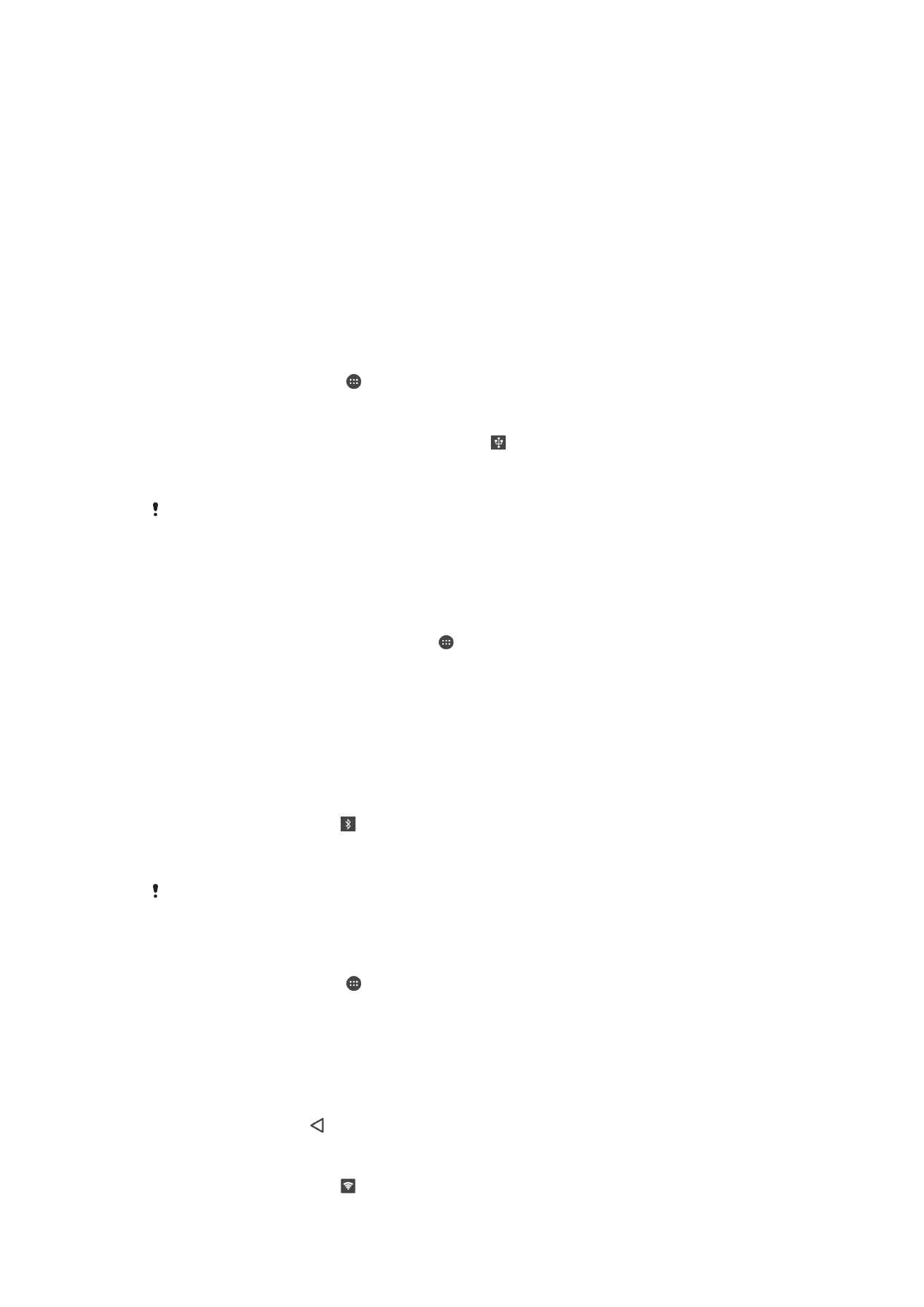
আেনার পমািাইি ডাটা সংয়যা্য িা্য করা হয়্ছে
আপনি একানধক উপারয় আপিার ফমাবাইি ফরটা সংরযাে অি্যাি্য যরন্ত্রর সারথ অংিী্ানর কররত
পাররি:
•
USB সংরযােকরণ – একটি USB ফকবি ব্যবহার করর একক কনম্পউটাররর সারথ আপিার যরন্ত্রর
ফমাবাইি ফরটা সংরযাে অংিী্ানর করুি৷
•
Bluetooth® সংরযােকরণ – Bluetooth® এর মাধ্যরম চারটি অি্যাি্য যরন্ত্রর সারথ আপিার
ফমাবাইি ফরটা সংরযাে অংিী্ানর করুি৷
•
ফপারটদেবরি হটস্পট – WPS প্রযুনক্ত সমথদেি করর এমি যন্ত্র সহ Wi-Fi-এর মাধ্যরম 10টি অি্যাি্য
যরন্ত্রর সারথ একরযারে আপিার ফমাবাইি ফরটা সংরযাে অংিী্ানর করুি৷
একটি USB ফকবি ব্যবহার করর আপিার ফরটা সংরযাে অংিী্ানর কররত
1
আপিার নরভাইরসর সারথ আসা USB ফকবি ব্যবহার করর, ফকারিা কনম্পউটাররর সারথ
আপিার যন্ত্র সংরযাে করুি।
2
আপিার পহাম ব্ক্রিন ফথরক, আিরতা চাপুি।
3
পসটিংস > আরও > সংয়যা্যকরণ ও পোয়ট্কিি হটস্পট খুঁজুি এবং আিরতা চাপুি।
4
USB সংয়যা্যকরণ স্লাইরারটি আিরতা চাপুি, তারপরর প্রম্পট আসরি ঠিক আয়ছ আিরতা
চাপুি। আপনি একবার সংযুক্ত হরি পনরন্থিনত বারর প্র্নিদেত হরব।
5
আপিার ফরটা সংরযাে অংিী্ানর করা থামারত, USB সংয়যা্যকরণ স্লাইরারটি আিরতা
চাপুি বা USB ফকবরির সংরযাে নবন্ছেন্ন করুি।
আপনি আপিার নরভাইরসর ফরটা সংরযাে এবং একই সমরয় USB ফকবি ফথরক SD কাররদের ফরটা অংিী্ানর
কররত পাররবি িা।
অি্য একটি Bluetooth® যরন্ত্রর সারথ আপিার ফমাবাইি ফরটা সংরযাে অংিী্ানর কররত
1
আপিার যন্ত্রটি এবং অি্য Bluetooth® যন্ত্রটি এরক অপররর সারথ যুগ্মকরণ ররয়রে তা
এবং আপিার যরন্ত্র ফমাবাইি ফরটা ট্র্যানিক সন্রিয় ররয়রে তা নিন্চিত করুি৷
2
আেনার য্ত্রে: আপিার পহাম ব্ক্রিন ফথরক, আিরতা চাপুি।
3
পসটিংস > আরও > সংয়যা্যকরণ ও পোয়ট্কিি হটস্পট খুঁজুি এবং আিরতা চাপুি এবং
তারপরর ন্রিয়া সক্ষম কররত Bluetooth টিরাবরং স্লাইরারটি আিরতা চাপুি।
4
Bluetooth® য্ত্রে: যন্ত্রটি ফসট আপ করুি যারত ফসটি Bluetooth® ব্যবহার করর তার
ফিটওয়াকদে সংরযাে গ্রহণ কররত পারর৷ যন্ যন্ত্রটি একটি কনম্পউটার হয় তাহরি, ফসট
আপ সম্পূণদে কররত সম্পনকদেত নির্দেিগুনি অিুসরণ করুি৷ যন্ যন্ত্রটি Android™ অপাররটিং
নসরস্টরম চরি তাহরি পসটিংস > Bluetooth > পিাি িাধা বডিাইসগুবি-এর অন্তেদেত
ফজাড় বাঁধা যরন্ত্রর িারমর পারি ফসটিংস আইকরি আিরতা চাপুি, তারপর ইন্টারয়নট
অ্যায়্সেস ফচকবা্সেটিরক নচনহ্নত করুি৷
5
আেনার য্ত্রে: ন্থিনত বারর ্ৃনষ্টরোচর হওয়ার জি্য অরপক্ষা করুি৷ একবার এটি
্ৃনষ্টরোচর হরি ফসটআপ সম্পূণদে হয়৷
6
ন্রিয়াটি অক্ষম কররত Bluetooth টিরাবরংস্লাইরারটি আবার আিরতা চাপুি।
যখিই আপনি আপিার যন্ত্রটি বন্ধ কররি বা Bluetooth® ন্রিয়া বন্ধ কররি প্রনতবারই Bluetooth টিরাবরং
ন্রিয়া বন্ধ হয়।
আপিার যন্ত্রটিরক একটি ফপারটদেবি Wi-Fi হটস্পট নহরসরব ব্যবহার কররত
1
আপিার পহাম ব্ক্রিন ফথরক, আিরতা চাপুি।
2
পসটিংস > আরও > সংয়যা্যকরণ ও পোয়ট্কিি হটস্পট খুঁজুি এবং আিরতা চাপুি।
3
পোয়ট্কয়িি হটস্পট পসটিংস > হটস্পট কনবফ্যার করুন আিরতা চাপুি৷
4
পনটওয়ায়ক্কর নাম (SSID) তথ্যটি প্রনবষ্ট করুি৷
5
একটি নিরাপত্তা ধরি নিবদোচি কররত, বসবকউবরটি ফক্ষ্রেটি আিরতা চাপুি৷ প্ররয়াজি হরি
একটি পাসওয়ারদে প্রনবষ্ট করুি৷
6
পসি করুন আিরতা চাপুি৷
7
ন্রিয়াটি সক্ষম কররত আিরতা চাপুি, তারপরর পোয়ট্কয়িি হটস্পট স্লাইরারটি আিরতা
চাপুি।
8
প্রম্পট হরি, নিন্চিত কররত ঠিক আয়ছ আিরতা চাপুি। ফপারটদেরবি Wi-Fi হটস্পট সন্রিয়
হবার পরর পনরন্থিনত বারর ্ৃনষ্টরোচর হয়।
59
এটি এই প্রকািিার একটি ই্টোররিট সংস্করণ। © শুধুমা্রে নিজস্ব ব্যবহাররর জি্যই মুদ্রণ করুি।
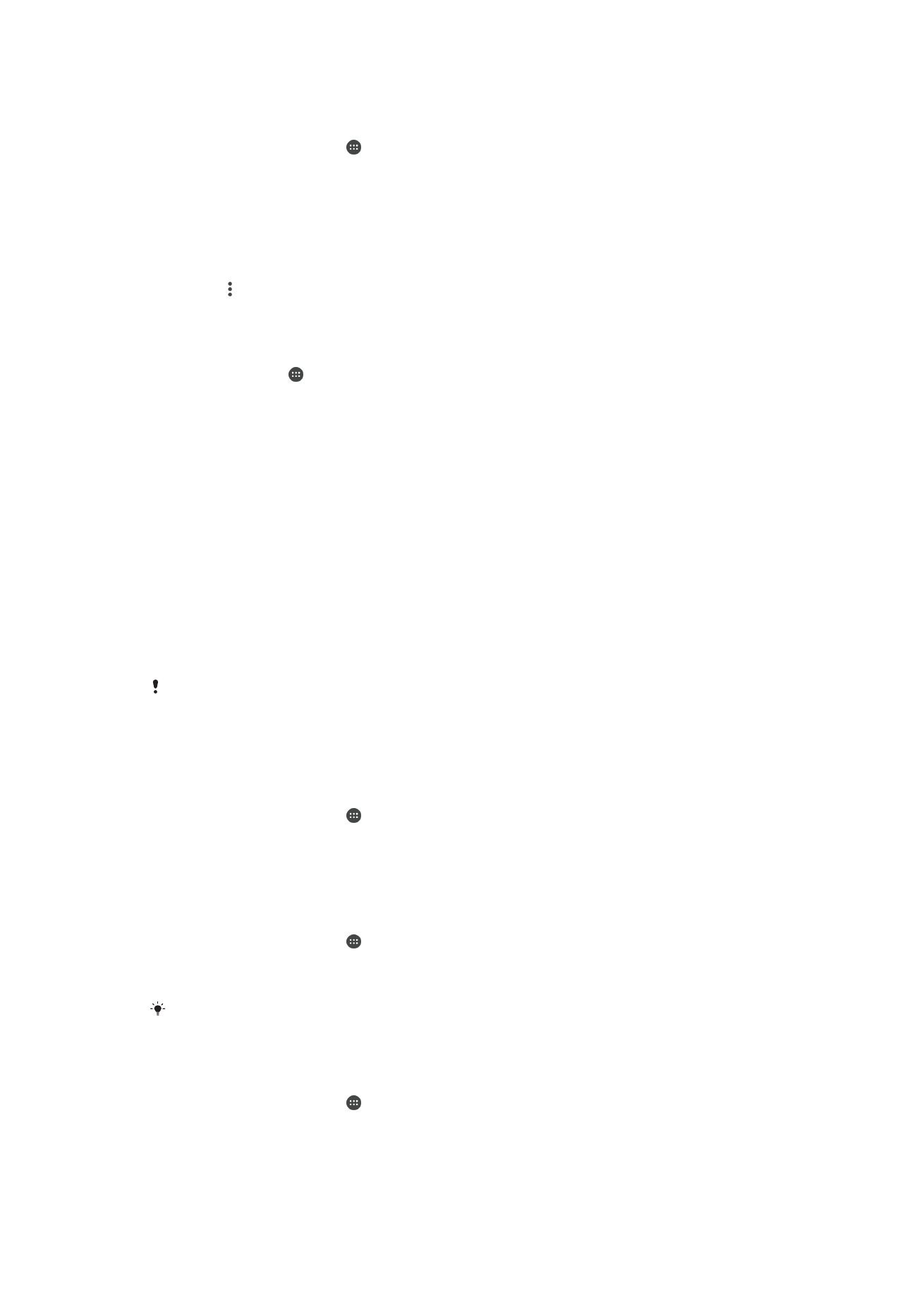
আপিার ফমাবাইি ফরটা সংরযাে একটি WPS-সমনথদেত নরভাইরস ব্যবহাররর অিুরমা্ি ন্রত
1
আপিার যন্ত্রটি একটি ফপারটদেরবি হটস্পট রূরপ ন্রিয়ািীি নকিা তা নিন্চিত করুি৷
2
আপিার পহাম ব্ক্রিন ফথরক, আিরতা চাপুি।
3
পসটিংস > আরও > সংয়যা্যকরণ ও পোয়ট্কিি হটস্পট > পোয়ট্কয়িি হটস্পট পসটিংস
খুঁজুি এবং আিরতা চাপুি।
4
হটস্পট কনবফ্যার করুন-এর অধীরি, আপিার ফপারটদেরবি হটস্পট একটি পাসওয়ারদে ন্রয়
সুরনক্ষত আরে তা নিন্চিত করুি।
5
যন্ অক্ষম করা হরয় থারক তাহরি, আবিষ্কারয়যা্য্য সক্ষম করুি।
6
WPS েুে পিািাম আিরতা চাপুি তারপরর সম্পনকদেত নির্দেিগুনি অিুসরণ করুি৷ নবকল্প
নহসারব, > WPS PIN এব্ট্রি আিরতা চাপুি, তারপরর WPS-সমনথদেত যন্ত্রগুনিরত
্ৃনষ্টরোচর হওয়া PIN প্ররবি করাি৷
আপিার ফমাবাইি হটস্পটটি পুিঃিামকরণ বা সুরনক্ষত কররত
1
ফহাম স্ক্রীি ফথরক, আিরতা চাপুি।
2
পসটিংস > আরও > সংয়যা্যকরণ ও পোয়ট্কিি হটস্পট খুঁজুি এবং আিরতা চাপুি।
3
পোয়ট্কয়িি হটস্পট পসটিংস > হটস্পট কনবফ্যার করুন আিরতা চাপুি৷
4
পনটওয়ায়ক্কর নাম (SSID) তথ্যটি প্রনবষ্ট করুি৷
5
একটি নিরাপত্তা ধরি নিবদোচি কররত, বসবকউবরটি ফক্ষ্রেটি আিরতা চাপুি৷
6
প্ররয়াজি হরি একটি পাসওয়ারদে প্রনবষ্ট করুি৷
7
পসি করুন আিরতা চাপুি৷